Operações preliminares
Se você diz desligue o iCloud para então parar de usá-lo, você pode querer recuperar os dados armazenados nele. Portanto, dedique cinco minutos de tempo livre e siga o conselho que estou prestes a lhe dar para baixar uma cópia dos dados que você salvou até agora na sua "nuvem".
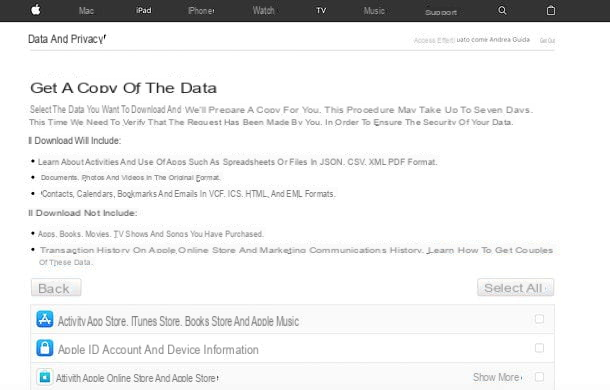
Primeiro conecte-se ao site da Apple, faça login em sua conta e solicite o arquivo com todos os seus dados clicando primeiro no botão Continuando e então no link Começar relacionado ao item Obtenha uma cópia dos dados. Na página que se abre, escolha os dados a serem baixados, colocando a marca de seleção ao lado deles e clique no botão Continuando para prosseguir. Os dados que podem ser baixados são os seguintes.
- Atividades da App Store, iTunes Store, iBooks Store e Apple Music.
- Conta da Apple ID e informações do dispositivo.
- Atividades da Apple Online Store e da Apple Store.
- Histórico de suporte AppleCare, solicitações de reparo e muito mais.
- Atividades do Game Center.
- Lista de leitura e favoritos do ICloud.
- Calendários e lembretes do ICloud.
- Contatos do ICloud.
- Nota iCloud.
- Informe um problema no Maps.
- Assinaturas de promoções comerciais, downloads e outras atividades.
- Outros dados.
- Arquivos e documentos do ICloud.
- iCloud Mail.
- Fotos do ICloud.
Observe que os arquivos e documentos do iCloud, iCloud Mail e iCloud Photos são opções que exigem um download muito substancial e, portanto, “aumentam” o tempo de preparação e o peso do arquivo a ser baixado.
Neste ponto, use o menu drop-down que é proposto a você para escolher o tamanho a atribuir a cada arquivo com os arquivos para baixar (1, 2, 5, 10 o 25 GB) e clique no botão Complete o pedido para começar a criar o arquivo. Quando o arquivo estiver pronto, você receberá um e-mail da Apple. Enquanto isso, você pode se conectar a esta página da web, fazer login em sua conta e clicar no item Veja os detalhes localizado na barra lateral direita, sob o título Solicitação de dados em andamento, ter uma data estimada para a entrega dos arquivos.
Se você não quiser esperar que a Apple prepare o arquivo, você pode prosseguir com o Salvamento de dados “manual” seguindo as instruções que você encontra abaixo.
- Contactos - para salvar os contatos no catálogo de endereços salvos no iCloud, conectado ao site iCloud.com, faça login com o seu Apple ID e clique no ícone Contactos presente na página que se abre. Em seguida, clique noengrenagem localizado no canto inferior esquerdo e primeiro selecione o item Selecionar tudo (para selecionar todos os contatos) e, em seguida, no item Exportação VCard. Um arquivo vCard será baixado com todos os contatos no catálogo de endereços do iCloud dentro.

- Documentos - para baixar os documentos que você armazenou no iCloud Drive, abra a pasta iCloud Drive em seu computador (se você usa o Windows, deve ter o cliente iCloud instalado em seu PC) e copie os itens de seu interesse em outra pasta. Como alternativa, conecte-se ao site iCloud.com e faça login com o seu Apple ID, faça no ícone iCloud e selecione os arquivos para baixar para o seu PC a partir daí (para iniciar o download você tem que clicar no nuvem e flecha que está no topo).
- Fotos e vídeos - se você ativou a função Biblioteca de fotos do ICloud, você pode baixar fotos e vídeos do iCloud simplesmente conectando-se ao site iCloud.com, fazendo login com o seu Apple ID, clicando no ícone foto e selecionando os itens para baixar na página que se abre. Depois de selecionar as fotos e vídeos para baixar, pressione o ícone com o nuvem e flecha localizado no topo e é isso. Como alternativa, você pode seguir as instruções em minhas postagens sobre como mover fotos do iPhone para o PC e como transferir fotos do iPad para o PC e copiar fotos e vídeos diretamente da memória do iPhone e do iPad para o computador.

- Email - para baixar os e-mails armazenados em sua conta iCloud, tudo o que você precisa fazer é configurar sua conta iCloud em um cliente de e-mail (em seu computador) e esperar que as mensagens sejam baixadas localmente. Os parâmetros IMAP a serem usados estão listados no site da Apple.
Quanto ao resto, lembro que você pode acessar calendário, nota e lembrete iniciando sessão em iCloud.com a partir do seu navegador e autenticando com o seu ID Apple.
Desative o iCloud no iPhone, iPad e iPod Touch
Se você tem um iPhone, iPad ou iPod Touch e é sua intenção desabilitar completamente o iCloud, a primeira coisa que você precisa fazer é acessar a tela inicial do seu dispositivo, localize o ícone do definições (a engrenagem) e aperte-a.
Na nova tela que será mostrada a você neste momento, "toque" em seu nome (ou no item iCloud, se você estiver usando uma versão do iOS anterior a 10.3), role a tela que abre para cima e para baixo e pressione o botão Sair. Em seguida, digite o senha do seu ID Apple, confirme sua vontade de sair da conta do iCloud e pronto.

Obviamente, em caso de dúvidas, você pode sempre e em qualquer caso ativar o iCloud novamente, simplesmente pressionando Configurações, tocando no item relacionado aconta iCloud e inserir os detalhes da sua conta.
Se, por outro lado, você não pretende desativar o iCloud completamente, mas prefere fazê-lo parcialmente, agindo única e exclusivamente em alguns serviços e recursos, acesse a tela inicial do seu dispositivo e "toque" primeiro em Configurações, em seguida seu nome e finalmente em iCloud. Se você estiver usando uma versão do iOS anterior a 10.3, pressione diretamente em iCloud (você não precisa selecionar seu nome primeiro).
Na nova tela que será aberta neste momento, identifique os serviços e recursos do iCloud nos quais você pretende atuar (por exemplo, postar, contatos, calendários etc.) e apresentar FORA a alavanca localizada à direita na correspondência de cada item. Ao rolar a tela para cima e para baixo, você também terá a opção de desativar a sincronização do iCloud de aplicativos individuais. Ao desativar a sincronização de aplicativos com o iCloud, as preferências e dados deste último não serão mais sincronizados entre todos os seus dispositivos.

Observe também que alguns recursos, como iCloud unidade e foto, eles integram submenus, por isso, para desativá-los, será necessário primeiro pressioná-los e, em seguida, atuar sobre os vários interruptores disponíveis.
Claramente também neste caso, se você tiver dúvidas, você pode sempre e em qualquer caso refazer seus passos acessando a seção Configurações e então trazendo ON a alavanca localizada ao lado de cada serviço vinculado ao iCloud.
Desative o iCloud remotamente

Se você perdeu seu iPhone ou iPad e deseja dissociá-lo do iCloud agindo remotamente, conectado ao site iCloud.com, faça login com seu Apple ID e clique no ícone Encontre iPhone. Em seguida, selecione o nome do seu dispositivo no menu Todos os dispositivos localizado na parte superior, pressiona o botão Inicialize o iPhone (o Inicialize o iPad) e confirme.
Agindo desta forma, todos os dados do iPhone ou iPad serão excluídos, o dispositivo será formatado e os serviços relacionados ao iCloud (incluindo aqueles para localização remota) serão desativados. Para saber mais, leia meu tutorial sobre como encontrar o iPhone.
Desativar iCloud no Mac
Se você tem um Mac e pretende entender quais operações você precisa realizar para desativar o iCloud, a primeira coisa que você precisa fazer é pressionar o ícone em forma de maçã localizado na parte superior esquerda da barra de menus do macOS. Em seguida, clique na entrada Preferências do Sistema ...anexado ao menu que é mostrado a você, em seguida, clique em iCloud. Na nova janela que se abrirá neste momento, clique no botão Sair localizado na parte inferior esquerda. Em seguida, feche a janela exibida para aplicar as alterações.

Se você então pensar novamente em desativar o iCloud no Mac, você pode sempre e em qualquer caso refazer seus passos pressionando novamente o ícone que representa uma maçã localizado na parte superior esquerda da barra de menu do Mac, clicando no item Preferências do Sistema ... anexado ao menu exibido e clicando em iCloud. Em seguida, continue pressionando o botão apropriado localizado na parte inferior esquerda da janela que será aberta e fornecendo seus dados para fazer login no iCloud.
Se, por outro lado, você não deseja desativar o iCloud completamente, mas tem a intenção de desativar apenas alguns serviços e recursos conectados a ele, pressione o ícone que representa uma maçã que está localizado na parte superior esquerda da barra de menu do macOS , clique no item Preferências do Sistema ... anexado ao menu que é mostrado a você e clique em iCloud. Agora remova a marca de seleção dos recursos e serviços que deseja desativar (por exemplo, iCloud unidade, foto, Mail etc.) e feche a janela para aplicar as alterações.

Claro, mesmo neste caso, se você tiver dúvidas, você pode sempre e em qualquer caso refazer seus passos clicando no ícone que representa uma maçã que está localizado na parte superior esquerda da barra de menu do macOS e, em seguida, pressionando o item Preferências do Sistema ... anexado ao menu que é mostrado a você e clicando em iCloud. Em seguida, marque a caixa ao lado dos recursos e serviços que deseja ativar novamente e feche a janela para aplicar as alterações.
Desativar iCloud no PC
Você tem um PC com Windows e pretende desativar o iCloud? Novamente, é possível. Para desativar o iCloud no PC, a primeira coisa que você precisa fazer é pressionar o botão Iniciartipo icloud no campo de pesquisa e clique duas vezes no primeiro resultado que é mostrado a você. Espere agora que a janela do iCloud abra e fique visível e pressione o botão Sair que está localizado no canto inferior esquerdo e clique no botão Aplicar para aplicar as alterações feitas.
Se você pensar novamente sobre como desativar o iCloud no PC, você pode sempre e em qualquer caso, refazer seus passos pressionando o botão novamente Iniciar, digitando icloud na barra de pesquisa e clicando duas vezes no primeiro resultado exibido. Na janela que se abrirá posteriormente, digite os dados para fazer login em sua conta iCloud, preenchendo os campos abaixo dos itens Faça login com seu ID Apple: e então clique no botão log in que você encontra localizado no canto inferior direito.

Se, por outro lado, você não pretende desativar o iCloud completamente, mas prefere desativar apenas alguns recursos e serviços conectados a ele, pressione o botão Iniciar Windows, em seguida, digite icloud no campo de pesquisa e, a seguir, clique duas vezes no primeiro resultado exibido. Agora remova a marca de seleção dos recursos e serviços que deseja desativar e clique no botão Aplicar para aplicar as alterações.
Também neste caso, se você tiver dúvidas, você pode refazer seus passos pressionando o botão novamente Iniciar Windows, digitando icloud no campo de pesquisa, clicando duas vezes na primeira resolução exibida e colocando a marca de seleção ao lado das funções e serviços conectados ao iCloud que você pretende ativar novamente. Para aplicar todas as alterações feitas, clique no botão Aplicar.
Desative sua assinatura do iCloud
Você se inscreveu em um anúncio de inscrição paga iCloud unidade, já pensou nisso, mas não sabe como desativá-lo? Não se preocupe, isso é brincadeira de criança. Reserve dois minutos de tempo livre e cancele sua assinatura seguindo as instruções abaixo.
- De iPhone / iPad - vá para o menu Configurações> [seu nome]> iCloud, selecione os gráfico em relação ao espaço disponível em seu iCloud Drive e "toque" no item Alterar plano de armazenamento. Na tela que se abre, vá para Opções de downgrade, digite a senha do seu ID Apple e opte por retornar ao plano gratuito do iCloud Drive pressionando a opção apropriada. Se você estiver usando uma versão do iOS anterior a 10.3, encontrará as mesmas configurações no menu Configurações> iCloud> Armazenamento.

- Do computador - se você tiver um Mac, vá para Preferências do Sistema (o ícone de engrenagem localizado na barra do MacOS Dock) e selecione o ícone de iCloud na janela que se abre. Se você estiver usando um PC com Windows, abra o painel de controle iCloud no menu Iniciar. Quando o painel de gerenciamento do iCloud for aberto, clique no botão primeiro gerir (o Arquivo) localizado no canto inferior direito e, a seguir, no botão Alterar plano de armazenamento. Então sobe Opções de downgrade, digite o senha do seu ID Apple e opte por voltar ao plano sem iCloud selecionando o item apropriado.

Se mudar de ideia, você pode voltar para um dos planos pagos do iCloud selecionando uma das soluções disponíveis no menu para alterar seu plano de armazenamento.
Fechar conta iCloud
Você gostaria de encerrar permanentemente sua conta iCloud? Em seguida, conectado a esta página do site da Apple, faça login na conta a ser excluída e clique no link Começar relacionado com a opção Exclua a conta.

Na página que se abre, leia atentamente todas as informações que são fornecidas a você (ou seja, as consequências que você encontrará ao excluir seu ID da Apple, como a incapacidade de acessar compras feitas no iTunes, iBooks e App Store; fotos, arquivos e documentos armazenados no iCloud e assim por diante), selecione o motivo que o está empurrando para excluir sua conta (por exemplo, Estou preocupado com a privacidade dos meus dados o Eu quero parar de usar minha conta) no menu suspenso apropriado e pressiona o botão Continuando.
Agora, leia a segunda página com as consequências da exclusão do Apple ID, pressione o botão Continuando, coloque a marca de seleção ao lado do item Eu li e aceito essas condições e clique novamente em Continuando. Em seguida, escolha se deseja receber comunicações sobre o status do cancelamento da conta (o que levará até Dia 7 de tempo) para o seu endereço de e-mail atual, para um outro endereço de email ou no seu número de telefone e clique Continuando.
Isso abrirá uma página contendo um código de segurança: copie para um local seguro, clique no botão Continuando, digite-o na página que lhe é proposta e clique primeiro Continuando e, em seguida, Exclua a conta para confirmar o cancelamento da conta.
Se você não deseja deletar permanentemente o seu Apple ID, mas apenas desativá-lo temporariamente, conectado a esta página do site da gigante de Cupertina, faça o login na conta a ser desativada e clique no link Começar relacionado com a opção desative sua conta. As etapas restantes a serem executadas são em comum com o procedimento de cancelamento de conta que acabei de explicar a você. De qualquer forma, se você precisar de mais informações sobre o assunto, pode conferir meu tutorial sobre como excluir um ID Apple.
Como desligar o iCloud
























